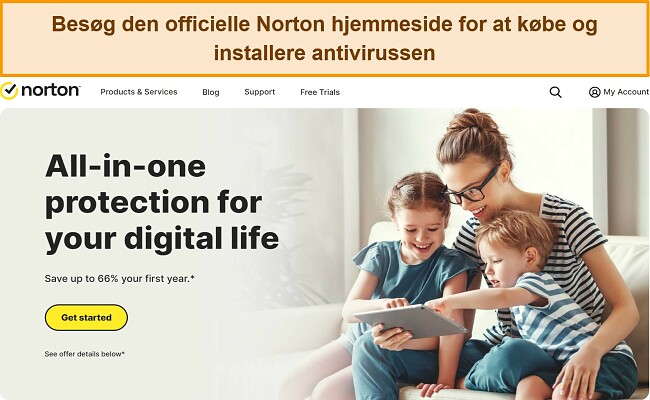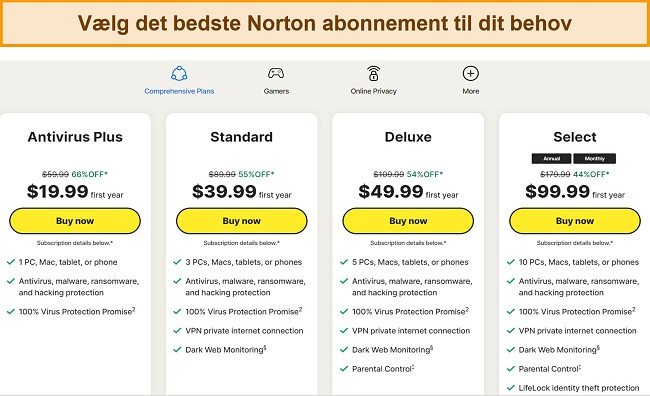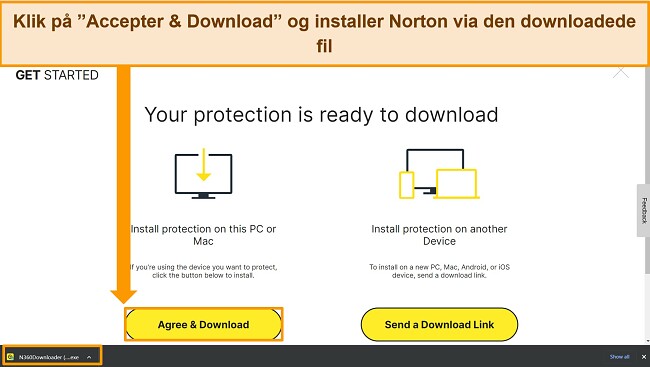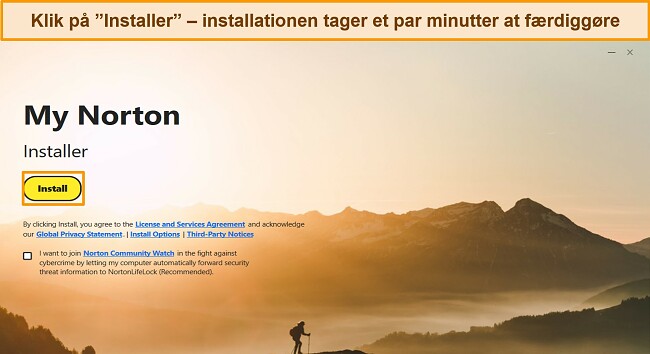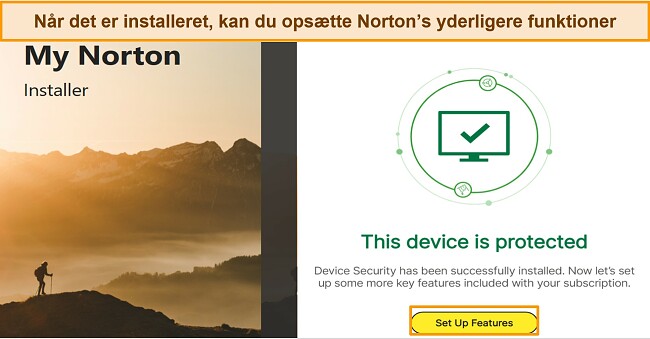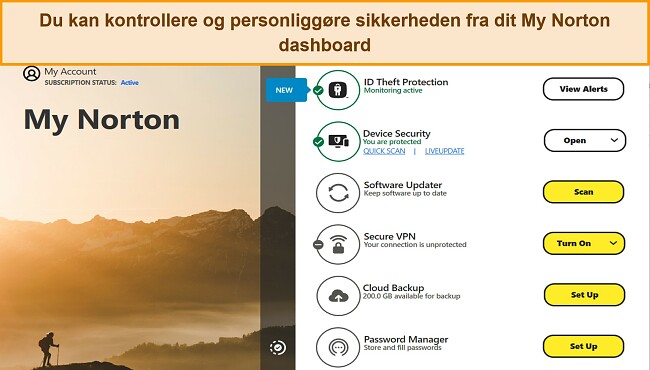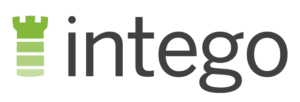Norton Antivirus-anmeldelse 2025: Er det stadig den bedste?
Norton Overblik 2025
Norton er en veletableret spiller på antivirus-markedet, så jeg ville gerne se, om Norton 360 virkelig er den bedste i 2025, eller om den bare læner sig op ad sit brand.
For at afgøre om Norton kunne leve op til sit ry, kørte mit team og jeg omfattende tests på dens virusscan, livebeskyttelse og andre antivirusfunktioner. Alle tests blev udført på Windows, Mac, Android og iOS-enheder, så jeg kunne se, hvor godt Norton klarede sig på tværs af forskellige operativsystemer.
Jeg er imponeret over at sige, at Norton fortjener sin førsteplads på antivirussoftware-listen (og slår de bedste konkurrenter som TotalAV og McAfee). Norton 360 blokerede 100 % af al malware uden, at det havde særlig stor påvirkning på hastighed eller systemets ydeevne. De tilbyder endda en password-administrator oveni, forælderkontrol, VPN og cloud-backup.
Prøv Norton risikofrit i 60 dage
Har du travlt? Her er et resumé på et minut
- Perfekt malware-sporingsrate Norton dækkede alle mulige angrebskilder med kraftige scanninger, livebeskyttelse og ransomware-blokering. Hop ned for at se de fulde testresultater.
- Bonusfunktioner tilbyder maksimal onlinebeskyttelse. Indeholder 50 GB cloud-lager, avanceret forælderkontrol og nul-log-VPN. Klik her for at se min anmeldelse af hver funktion.
- Enkel opsætning med tilpassede apps til Windows, Android, Mac og iOS. Pc-apps er mere omfattende end mobilapps, men de tilbyder begge høj sikkerhed. Se en “skulder-ved-skulder ”-sammenligning af hver app.
- Kundeservice døgnet rundt er venlig og hjælpsom. Tilgængelig via livechat eller telefon (ingen e-mailsupport). Her kan du se, hvor let det er at kontakte kundeservice.
- En smule dyr. Nortons 360 luksusabonnement er de ekstra penge værd med alle sine avancerede funktioner, men selv det billigste abonnement er helt fint. Hop ned for at se præcist, hvad hvert abonnement tilbyder.
Sikkerhed
Norton har få konkurrenter af samme kvalitet på markedet og ingen, som lige nu klarer sig bedre (selvom McAfee er en tæt toer). Baseret på mine tests har Norton bevist, at det er en meget sikker antivirus med fremragende malwaresporingsrate, stærk anti-phishing-beskyttelse og mægtig firewall.
Virusscanning- tre scanningsmuligheder tilgængelige
Mit team og jeg satte en maskine op- og Nortons fulde systemscanning sporede hvert eneste cyberangreb.
Norton 360 tilbyder tre scanningsmuligheder afhængigt af, hvor meget i dybden du ønsker at gå. Hurtigscanningen fokuserer på de dele af din computer, som er i højrisiko, den fulde scanning inspicerer alle dele af dit drev, inklusive eksterne drev, og den tilpassede scanning lader dig kun scanne de filer og mapper, du ønsker. Det giver dig en masse fleksibilitet til at beskytte din enhed. For eksempel kørte jeg en fuld scanning hver anden dag og en hurtig scanning hver morgen ved opstart.
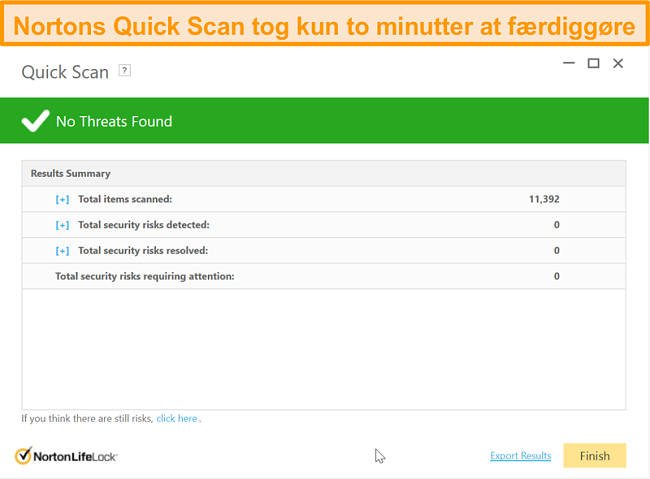
Hurtigscanningen scannede ca. 11.400 filer på to minutter, mens den fulde scanning kun behøvede 12 minutter til at scanne 778.0000 filer. Det er imponerende hurtigt- særligt eftersom jeg ikke bemærkede nogen påvirkning af min Windows-computer! Husk på, at min 1 TB-harddisk var halvt fuld, da jeg kørte disse scanninger, og jeg har en ret kraftig processor i min PC. Din oplevelse kan variere afhængigt af din enhed.
Jeg er endda mere imponeret over Nortons nøjagtighed, når de sporer malware. En ulempe, som antivirusprogrammer nogle gange viser, er, at de er overagressive og markerer normale hjemmesider eller programmer som ondsindede. Men når den udførte en fuld systemscanning, markerede Norton ikke nogen hjemmesider eller software som malware ved en fejl. For at give dig et referencepunkt er branchegennemsnittet 16 falske sporinger. I modsætning til andre antivirusprogrammer behøver du ikke bruge unødig tid på at afgøre, hvilke filer der rent faktisk er malware (eller fuldstændigt sikre) med Norton.
Du kan også bruge Norton Insight til hurtigere virusscanninger i fremtiden. Denne funktion scanner hele dit system og markerer kendte filer som troværdige, hvorefter de ekskluderes fra fremtidige scanninger. Jeg kørte insight og var glad for at se, at næsten 90 % af mine filer var pålidelige. Derfor reducerede Norton Insight min fulde scanning fra 12 minutter til omkring tre minutter!
Jeg kan også godt lide Nortons Power Eraser-værktøj til at fjerne virusser og malware, som er godt gemt. Det er særligt designet til at udføre mere grundige scanninger af din enhed. Men det er kun tilgængeligt på Windows, så Android-, Mac- og iOS-brugere har ikke adgang til denne funktion.
Livebeskyttelse – blokerer 100 % af alle cybertrusler
Mit team og jeg testede Nortons live-beskyttelse ved at sætte en testmaskine op og åbne malware-inficerede links, som er opdaget de seneste 24 timer- og Norton blokerede 100 % af gangene. Dette er særligt imponerende, når man sammenligner med den gennemsnitlige sporingsrate i branchen på 98 %.
Når jeg stødte på en hjemmeside eller en fil, som var inficeret af malware, viste Norton en advarselsbesked for at forhindre mig i at downloade eller interagere yderligere. Når en ondsindet fil blev sporet, flyttede Norton den øjeblikkeligt til karantænezonen. Du behøver ikke skride til handling herefter, selvom du kan beslutte dig til fuldstændigt at slette disse filer ved at vende tilbage til karantænezonen i fremtiden.
Mange konkurrenter sætter meget af deres lidt til databasen over kendt malware- det er derfor, ikke alle antivirus kan spore fremspirende trusler, som endnu ikke er i nogle databaser. Norton er ledende i branchen, hvad det angår, pga. af sin sofistikerede SONAR-analyse. Den holder kendte trusler op imod sider eller filer, du interagerer med, men undersøger også applikationers adfærd for at afgøre, om de udgør en risiko, før de er officielt kendte.
Sikker webbrowserudvidelse – til Chrome, Firefox, Safari og Microsoft Edge
Safe Web er en browserudvidelse, som konstant scanner hjemmesider for at sikre, at det er sikkert for dig at besøge dem. Hvis Safe Web sporer en farlig hjemmeside, vil du se en pop op-advarsel på skærmen:
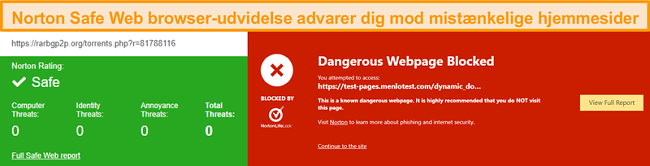
For virkelig at teste det ønskede jeg at måle Safe Webs præstation sammenlignet med Chrome, Firefox, Safari og Microsoft Edges indbyggede sikkerhedssystemer. Jeg samlede en liste over phishing-hjemmesider og åbnede links på hver browser. Jeg sammenlignede disse resultater med Safe Web, som jeg havde installeret på en separat Chrome-browser. Imponerende sporede Safe Web næsten 99 % af truslerne sammenlignet med Chrome (97 %) på andenpladsen.
Du kan også downloade Nortons Safe Search-udvidelse, som ændrer din hjemmeside til en dedikeret Norton søgemaskine, der giver sikrere browsing. Safe Search opfanger nøjagtigt hvilke sider der er sikre, og hvilke der potentielt set kan være farlige, og markerer URL’er med et grønt flueben, et rødt kryds, eller et orange “!” så du kan fortsætte med forsigtighed.
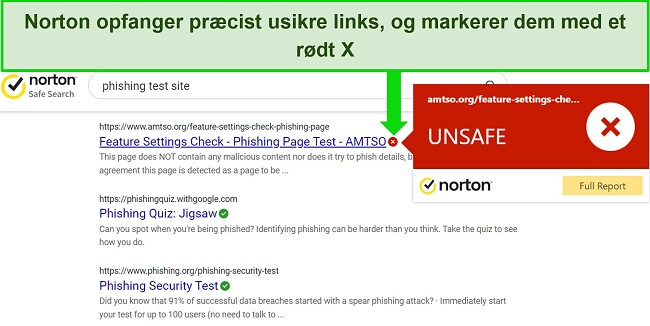
Safe Search strækker sig endda til sociale medier, som Twitter og Facebook og til web-baserede e-mails, og markerer usikre links for at hjælpe dig med at undgå at klikke på dem.
For yderligere sikkerhed, tilbyder Norton en Bank Beskyttelses function til Firefox, Microsoft Edge og Chrome. Dette åbner finansielle hjemmesider i et sikkert browservindue, for at sikre at din aktivitet ikke kan overvåges eller spores. Dette skal slås til manuelt før du kan bruge det.
Sofistikeret firewall – Fantastisk for begyndere og avancerede brugere
Jeg kan godt lide Nortons firewall, da den er stærk nok til, at man kan bruge den med det samme uden yderligere konfigurering. Den er også yderst fleksibel, så jeg kunne manuelt kontrollere programmerne med adgang til mit internetnetværk, hvis jeg ønskede mere tilpasning.
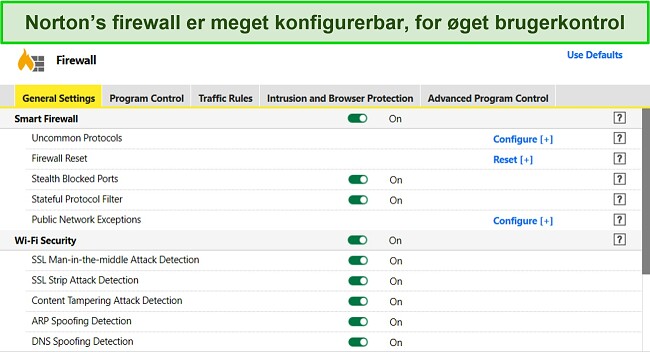
Norton’s Firewall har også en Indtrænings Beskyttelse funktion der sikrer dine enheder mod indgående trusler. Forbindelser der udviser angrebs signaturer bliver omgående blokeret, for at sikre at sårbarheder i systemet ikke kan udnyttes.
Norton har sin egen “hvidliste” (en kendt og pålidelig liste) over populære og kendte programmer som Microsoft Word og Skype, så ingen af disse apps bliver blokeret af firewallen. Selvom jeg manuelt kunne konfigurere Norton med en liste over pålidelige programmer, var jeg glad for at se, at den også selv lærer. Firewallen overvåger nye applikationer og blokerer dem, hvis den bemærker nogle ondsindede handlinger, hvilket beskytter din enhed, selv hvis du ikke er opmærksom på farerne.
Systemydelse – Minimal påvirkning af enheden uden nogen mærkbar nedgang
Al antivirussoftware vil gøre din enhed langsommere, men jeg er glad for at fortælle, at jeg ikke oplevede nogen mærkbar nedgang med Norton. Under mine tests lod jeg Norton antivirus køre i baggrunden, mens jeg lancerede 10 programmer på en gang, indlæste en hjemmeside 50 gange og overførte en fil på 5 GB mellem min enhed og min eksterne harddisk fem gange.
I mine test holdt jeg Norton antivirus kørende i baggrunden, mens jeg startede 10 programmer på én gang, indlæste 50 websteder og overførte 5 GB mellem min enhed og ekstern harddisk 5 gange. Min 1 TB harddisk var halvfuld, mens jeg kørte scanninger, og jeg har en kraftig processor på min pc.
Jeg oplevede en meget lille til ingen afbrydelse af mine aktiviteter med en nedgang på kun 4 til 9 %. Dette er et ubetydeligt fald, og det er, hvad jeg ville forvente af et antivirusprodukt af høj kvalitet.
For ivrige spillere og filmseere suspenderer Norton scanninger og meddelelser, når dine apps er i fuldskærmstilstand. Jeg kan godt lide, at jeg kan bruge min pc som normalt til præsentationer på arbejde eller onlinespil med venner, og Norton ikke generer mig med pop-up-meddelelser (medmindre der er et alvorligt sikkerhedsproblem).
Egenskaber
Sammen med sine centrale antivirusfunktioner tilbyder Norton et væld af nyttige beskyttelsesforanstaltninger. Selvom jeg forventer sådanne tilføjelser fra antivirus-software, er jeg ofte skuffet over ydeevnen. Men Norton overgik mine forventninger med sin gavmilde cloud-backup, forælderkontrol og password-administrator. VPN-tjenesten kræver stadig lidt arbejde for at kunne konkurrere med de enkeltstående VPN-tjenester, men det er en af de bedste, du finder i en antivirus-pakke.
Software Updater — Tjekker Software for Opdateringer for at Undgå Sårbarheder
En af de nemmeste måder at beskytte dine enheder mod trusler på er at holde din software opdateret og undgå udnyttelige sårbarheder. Nortons Software Updater kan konfigureres til automatisk at scanne og opdatere software, så dine apps og styresystem holdes i topform.
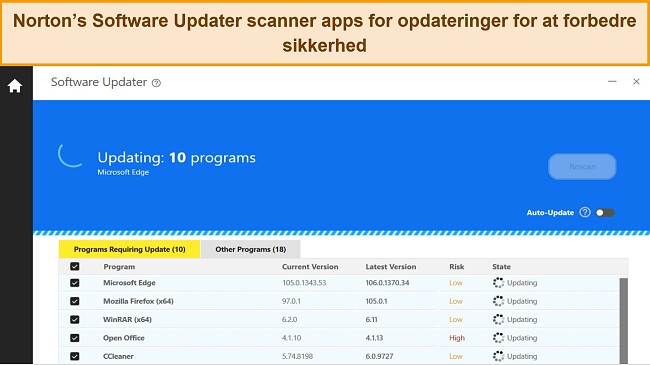
Jeg kørte en Software Updater-scanning og fandt 10 elementer, der skulle opdateres. Nogle af disse var apps, jeg ikke har brugt i et stykke tid og ikke automatisk opdaterer, og nogle få var højrisiko på grund af at være forældede. Opdateringsprogrammet brugte mindre end 10 minutter på at opdatere apps (med en systemgenstart for nogle Microsoft Visual-programmer).
Cloud-backup- Krypteret opbevaring for op til 200 GB data
Med Nortons Cloud-backup får du krypteret opbevaring, så du sikkert kan tage backup af dine vigtige og følsomme filer. Det betyder, at du ikke behøver bekymre dig, hvis din enhed nogensinde bliver stjålet eller låst af ransomware – du vil altid have adgang til dine filer på Nortons sky.
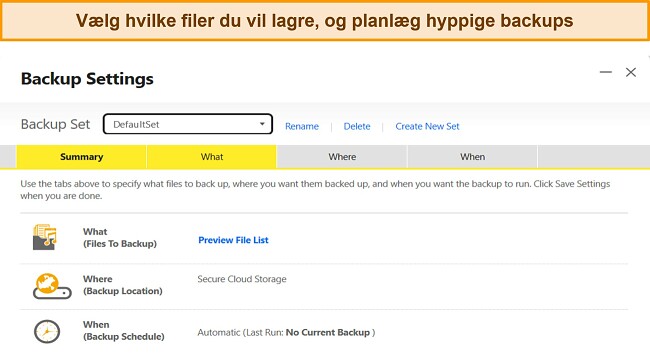
Det er nemt at planlægge regelmæssige backups, så Norton kan sende dig automatiske påmindelser. Da jeg testede backup-funktionen, kunne jeg vælge mellem at backe mine filer op ugentligt, månedligt, manuelt eller automatisk.
De mest populære standard- og luksusabonnementer inkluderer henholdsvis 10 GB og 50 GB, hvilket er betydeligt flere data sammenlignet med konkurrenterne. For det avancerede abonnement kan du få op til 200 GB sikker cloud-lagring. Desværre er Cloud Backup kun tilgængelig til Windows PC i øjeblikket – jeg vil gerne se det lanceret til Mac-, iOS- og Android-brugere.
Forælderkontrol- fjernovervåg dit barns internetaktivitet
Nortons forælderkontrol-program giver dig mulighed for at begrænse, hvad dine børn kan gøre og se online. Det gør den ved at blokere specifikke hjemmesider og apps og begrænse den tid, de tilbringer online. Denne funktion er kun tilgængelig med Deluxe, Premium og LifeLock-abonnementerne, men jeg tror, at det er investeringen værd, hvis du har børn.
Der er mange onlinetrusler, som er særligt rettet mod børn- fra hjemmesider med eksplicit indhold til farlige fremmede i chatrum. Heldigvis er det hurtigt og simpelt at sætte forælderkontrolfunktionen op. Du opretter en profil for dit barn (op til 15 profiler), installerer Norton Family-appen på dit barns enhed, logger ind med din egen konto og vælger dit barns profil. Når den indledende opsætning er færdiggjort, kan du håndtere alt andet på afstand.
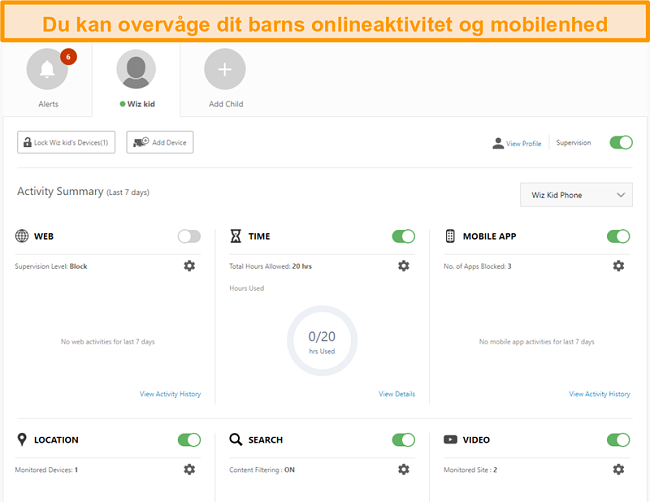
Du kan styre skærmtid, blokere specifikke hjemmesider, filtrere indhold i søgemaskiner og endda låse enheden helt på afstand. Men placeringssporing og app-blokering er kun tilgængelig for mobilenheder.
Da jeg testede denne funktion, oprettede jeg en forælderkonto og en børneprofil (“Wiz kid”). Jeg linkede barnets profil med en Android-smartphone. Herefter brugte jeg forælderkontoen til at fjernblokere Netflix-appen på Wiz kid-profilen. Begrænsningerne var straks aktive på Android-telefonen, og Netflix-appen var blokeret, indtil jeg deaktiverede begrænsningerne fra forælderkontoen.
Ulempen er, at Nortons forældrekontrol ikke er tilgængelig på Mac og nemt kan omgås af teknologikyndige børn – at lave en ny Chrome-konto, der ikke overvåges af Norton, er enkelt og tager kun et par minutter.
På trods af dette fandt jeg ud af, at Nortons funktion er et effektivt og omfattende værktøj til at hjælpe med at holde dine børn sikre og fokuserede, når de er online.
Sikker VPN — Sikrer din sikkerhed og anonymitet online
Nortons funktionspakke inkluderer en fremragende VPN, som du kan bruge til at kryptere din onlineaktivitet og forblive anonym. VPN’en anvender AES 256-bit kryptering i militærklassen for at beskytte din sikkerhed online og har en streng politik om ingen logning, hvilket betyder, at ingen af dine aktiviteter bliver gemt. Under lækagetests lukkede Nortons VPN aldrig min IP-adresse eller placering under forbindelsen.
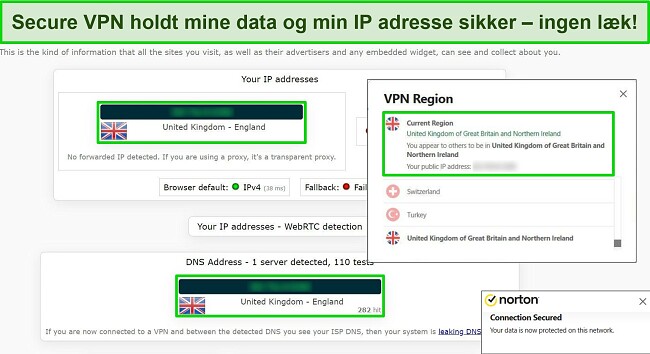
Nortons VPN har tilstrækkelig hastighed til streaming og torrenting, med et gennemsnitligt fald på 25 % i forhold til min basisforbindelse. Uploadhastighederne var langsommere (et fald på 80 %), og latensen var høj, selv på lokale servere – hvilket ikke er ideelt til online gaming. Hvis du bruger Nortons VPN til streaming, fungerer det godt med Netflix, Max, Amazon Prime Video og BBC iPlayer.
I en nylig opdatering tillader Nortons indbyggede VPN nu torrenting. Tidligere havde kun Nortons selvstændige VPN servere optimeret til torrenting, men forbedringer af VPN’en betyder, at du nu kan få adgang til P2P-optimerede servere via servermenuen.
Password-administrator- opbevar et ubegrænset antal passwords
Den tid, hvor du kunne bruge forskellige udgaver af det samme password, bør være fortid for alle, men jeg ved, hvor svært det kan være at huske stærke passwords. Med Nortons password-administrator behøver du kun at huske et hoved-password, og Norton opbevarer resten for dig.
Når du besøger en side, hvortil du har gemt dine login-informationer, autoudfylder Norton dine login-oplysninger og dit password for dig. Endnu bedre er det, at dine passwords automatisk bliver synkroniseret mellem enheder, så du aldrig behøver stå over for problemet med at nulstille dit password.
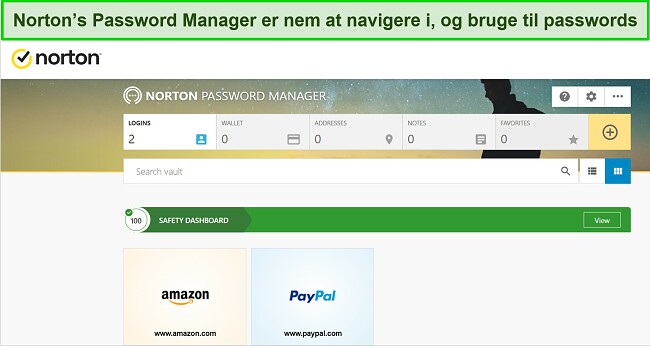
Password Manager bruger kryptering af militærkvalitet til at beskytte dine adgangskoder, og den er kompatibel med Windows-, Mac-, Android- og iOS-enheder. Den har også en sikker adgangskodegenerator til at oprette ubrydelige adgangskoder til dine følsomme onlinekonti.
Jeg er særligt imponeret over Nortons Autochange password-funktion, som jeg ikke har set i andre dedikerede password-administratorer. Det giver Norton tilladelse til at oprette nye stærke passwords, ændre det for dig og herefter opbevare det sikkert – alt med et enkelt klik. Du behøver ikke manuelt opdatere dine passwords på individuelle hjemmesider. Selvom det ikke fungerer på alle hjemmesider, er det kompatibelt med større sider som Reddit, Facebook og Netflix.
Men i modsætning til andre password-administratorer kan du ikke dele login-info med andre, og der er ingen to-faktor-godkendelse. Uanset hvad kan jeg lide password-administratoren, og dens fantastiske funktion inde i den samlede Norton 360-pakke. Den er også gratis tilgængelig som en enkeltstående app.
Optimerings Værktøjer – Booster Enheds Performance
Norton tilbyder en række basale optimeringsværktøjer, der er designet til at give din enheds performance et boost. Disse inkluderer:
- Optimer Disk — Scanner dine drev for at se efter fragmentering, som kan forårsage at dit system bliver langsommere.
- Fil Oprydning — Fjerner midlertidige filer fra Windows og browsere.
- Startup Manager — Lader dig vælge hvilke programmer der åbnes når enheden starter, for at forbedre opstarts hastighed.
- Graphs — Overvåger enheds performance under scanninger, malware opdagelse, downloads og generel brug.
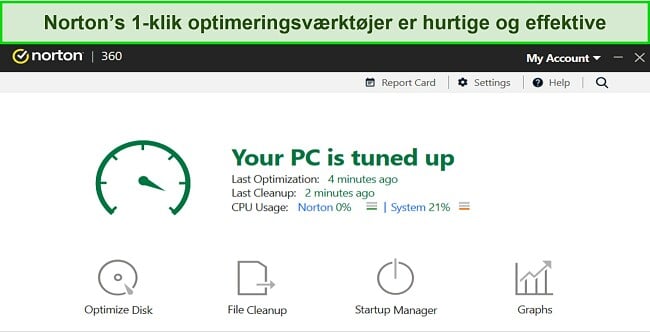
Under mine tests fungerede Nortons optimeringsværktøjer hurtigt og effektivt. Alle værktøjer brugte mindre end et minut, og jeg havde en mærkbar forbedring i min enheds ydeevne. Min pc’s opstartstid var allerede hurtig på kun 30 sekunder, men efter at have brugt Nortons Startup Manager blev den reduceret til kun 20 sekunder.
SafeCam (Kun Windows) — Blokerer Uautoriseret Webcam Adgang
Tilføjelsen af SafeCam til Windows er et topvalg fra Norton, da det blokerer ethvert forsøg på at få adgang til dit webcam, hvis kilden er uautoriseret. Det betyder, at du kan bruge din pc uden bekymring for, at en hacker vil tænde for dit webcam og optage dig, og potentielt bruge optagelserne til at afpresse eller afpresse dig. Hvis en uautoriseret kilde forsøger at få adgang til dit webcam, sender Norton straks en meddelelse.
ID Tyveri Beskyttelse – Identitets Overvågning og Genopretnings Funktioner
Nortons ID-tyveribeskyttelse er en fremragende måde at overvåge dine oplysninger på for at beskytte dig selv mod svindel og identitetstyveri. Den er tilgængelig for brugere i mere end 20 lande, der aktivt overvåger dine data for optrædener på Dark Web. Du kan tilføje oplysninger som dine bankoplysninger, kreditkortdata, sociale medier og endda dit Gamertag.
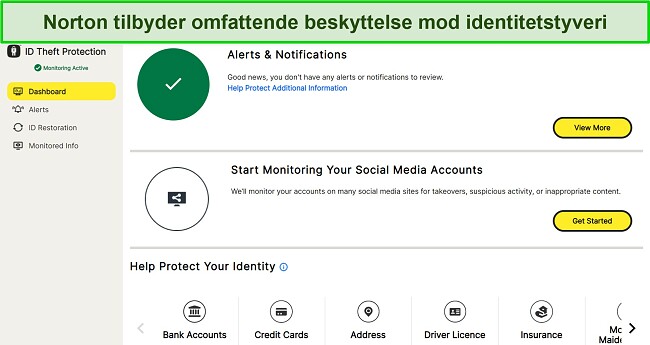
Den store forskel med Nortons overvågning er brugen af live-agenter frem for automatiserede programmer, der bruger en database. Disse agenter er i stand til at finde og få adgang til information, som programmer ikke kan nå.
ID Theft Protection understøttes også af Nortons identitetsgendannelsestjeneste. Hvis din identitet tilfældigvis bliver kompromitteret, vil en dedikeret supportperson guide dig gennem processen med at genoprette din sikkerhed. De hjælper dig med at løse problemer med finansielle institutioner, kreditkortbureauer og endda offentlige organer. Denne form for hjælp kan være essentiel, når man beskæftiger sig med identitetstyveri, og det er ikke noget, jeg har set andre tjenester tilbyde.
Genie Scam Protection — anvender kunstig intelligens til at beskytte proaktivt mod svindelnumre
Genie Scam Protection er en kunstig intelligensdrevet funktion, som beskytter mod svindelnumre på en pålidelig måde. Den scanner proaktivt alle teksterne på dine enheder, herunder e-mails, sms’er, websitelinks m.m. for at finde ud af, om de indeholder svindel. Den integreres nemt med Nortons andre sikkerhedsfunktioner som Safe SMS og Safe Email, så du får et ekstra lag beskyttelse.
Det fantastiske er, at du kan teste Norton Genie online, før du køber Norton for at se, hvor effektiv funktionen er. Du kan sætte enhver tekst ind i dens vindue, og den vil analysere om den indeholder svindelelementer. Jeg synes, at denne funktion er pålidelig i mine tests, da den sondrede mellem e-mails med legitimt og bedragerisk indhold på en legitim måde.
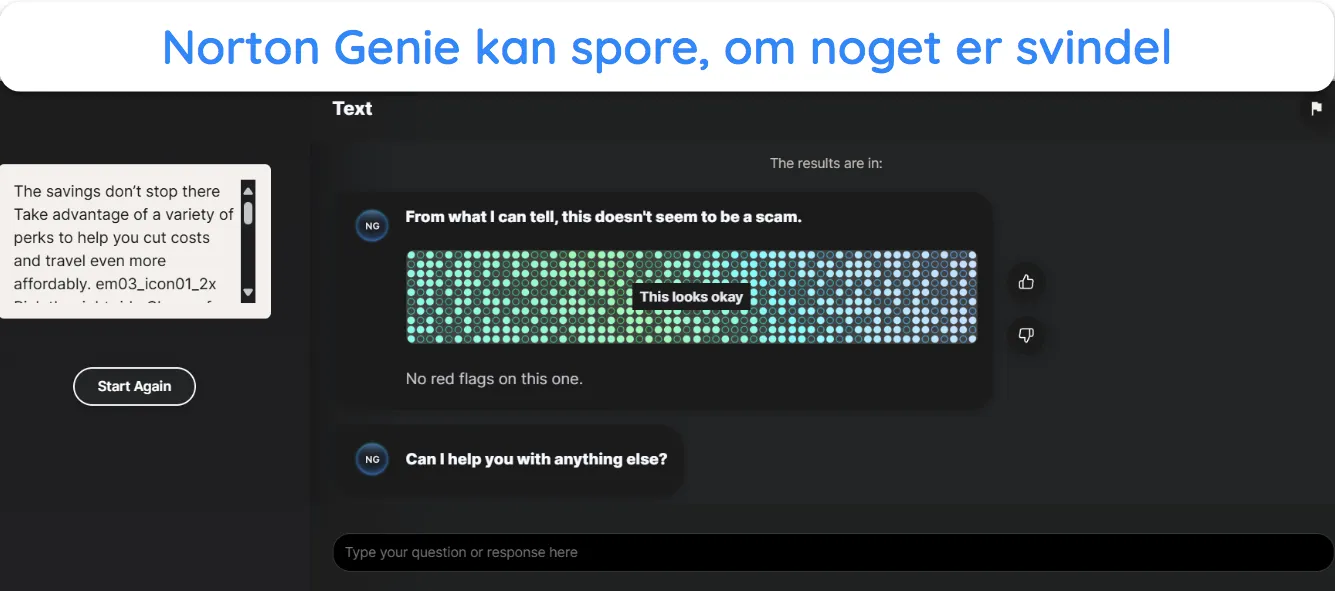
Norton Genie er inkluderet i alle Nortons abonnementer, og der følger endda en gratis selvstændig mobilapp. Så det er et nyttigt sikkerhedsværktøj, du kan bruge, selv hvis du ikke abonnerer på nogle af Nortons planer.
Grænseflade
Nortons installation og apps er intuitive og enkle at bruge. Jeg er særlig fan af desktop-appen til Windows og Mac, som tilbyder masser af avancerede funktioner, men gør dem nemme at forstå (endda for nybegyndere). Da jeg havde tilmeldt mig, fulgte jeg Nortons installationsvejledning på skærmen, og hele processen tog mig kun fire minutter.
Desktop-app til Windows og Mac – klar og nem at bruge
Jeg synes, at Nortons desktop-apps er ekstremt brugervenlige. På hjemmesiden har du hurtig adgang til de vigtigste opgaver (scanninger, backup, optimering af ydeevne) og nogle generelle informationer (sidste scanning, antal backups, ressourceforbrug). For at få mægtigere og mere avancerede muligheder kan du finde firewallen, tilpassede scanner-konfigurationer og backup-indstillinger med kun nogle få klik mere.
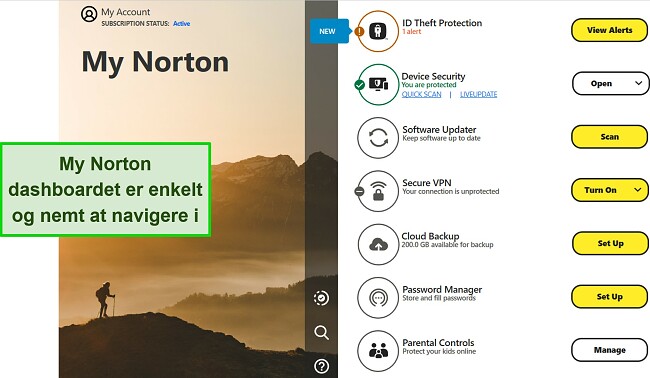
Nortons native danske app har også en sekundær grænseflade, der åbner, når du vil se på din enhedssikkerhed. Dette indeholder de vigtigste opgaver (scanninger, sikkerhedskopiering, ydeevneoptimering) og nogle generelle oplysninger (sidst scannet, hvor mange sikkerhedskopier, ressourceforbrug). For mere kraftfulde og avancerede muligheder kan du finde firewallen, brugerdefinerede scanningskonfigurationer og sikkerhedskopieringsindstillinger med blot et par klik.
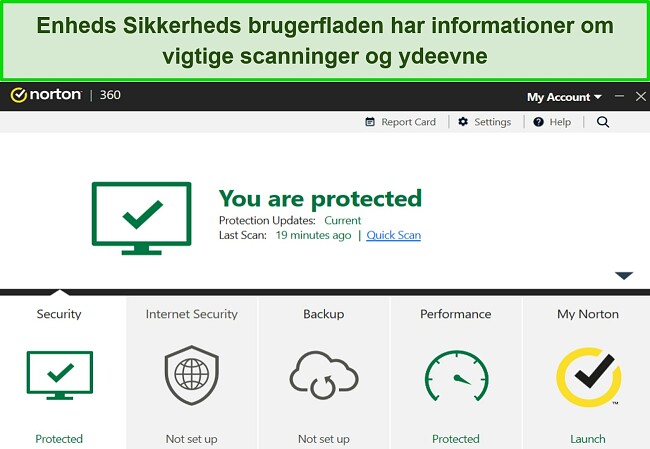
Jeg kan særlig godt lide, at du kan konfigurere Norton til automatisk at udføre scanninger iht. dit eget skema. Det er det samme med backups- bare vælg et tidspunkt og de specifikke mapper, du ønsker skal opbevares i skyen, og Norton ordner det for dig.
Det eneste problem, jeg havde med Nortons brugerflade, var at lokalisere firewallen. Mærkeligt nok er den skjult i indstillingssektionen. Som en primær funktion forventede jeg, at den var placeret på hjemmesiden ved siden af scanningerne.
Norton Mobil – yderst sikre tilpassede apps til Android og iOS
Norton Mobil er en fantastisk antivirus- og sikkerheds-app til Android og iOS, og den tilbyder samme avancerede funktioner til begge operativsystemer. Når du åbner appen, finder du virusscanner og webbeskyttelses-funktioner vist på hjemmesiden. Du vil også se en procent-rating, som fortæller dig, hvor godt hver enhed er beskyttet. Når du klikker på denne sektion, vil appen vise dig vejledninger til, hvordan du opnår en score på 100 %.
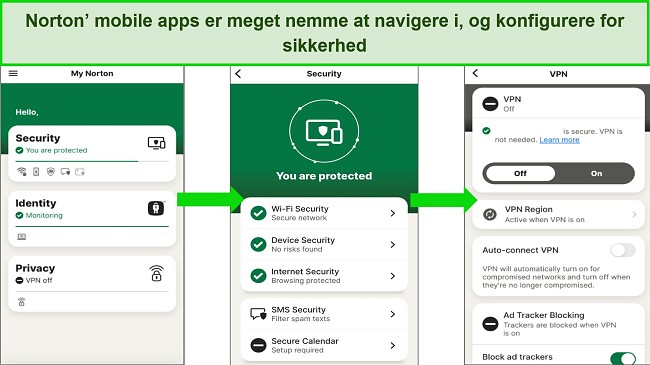
Samlet tilbyder Norton Mobil følgende funktioner:
- Anti-malware-scanning – scanner din enhed for inficeringer.
- Privatlivsrapport – overvåger dine personlige data som, hvordan apps interagerer med din placering, sim-kort, browserhistorik m.m.
- Trådløs netværkssikkerhed – meddeler dig, når du er forbundet til et usikkert netværk.
- Webbeskyttelse – blokerer falske hjemmesider og beskytter dig mod bedrageri.
- Opkaldsblokering – Blokerer irriterende opkald og beskytter dig mod mobilspam.
- Kontakt-backup – tager backup og genopretter dine kontaktinformationer.
Sikker VPN, Password-administrator og forælderkontrol er også tilgængelig på mobil. Men du er nødt til at downloade særskilte apps til hver funktion (du kan finde direkte download-links inden i Norton Mobil).
Det er en skam, at Norton fjernede sin integrerede anti-tyveri-funktion fra appen, men de fleste Android- og iOS enheder har allerede en lokalsproget app til dette. iOS får heller ikke fordelene ved livebeskyttelse med Norton Mobil, men det er ikke et kæmpe problem (iOS kører apps i deres egne “sandkasser”, hvilket fjerner forstyrrelser af andre apps og deres data).
Sådan Downloader du Norton på Windows
- Besøg den officielle Norton hjemmeside.
![Skærmbillede af Nortons officielle hjemmeside hjemmeside.]()
- Vælg et abonnement. Jeg anbefaler Norton Deluxe for den højeste værdi, med omfattende beskyttelse for din Windows enhed.
![Skærmbillede af Nortons nuværende abonnementsplaner.]()
- Tilmeld dig og bekræft din plan. Du skal indtaste dine betalingsdetaljer.
- Download Norton. Du vil blive bedt om at vælge dit operativsystem, og åbne installationsfilen når den er klar.
![Skærmbillede af Agree & Download Norton-websiden, der fremhæver installationsfilen.]()
- Klik på ”Installer”. En popup kommer frem for at gøre det muligt for Norton at foretage ændringer til Windows.
![Skærmbillede af Nortons installationsskærm, der fremhæver installationsknappen.]()
- Når installationen er færdig, så klik på ”Opsæt funktioner”. Dette vil tage dig til ”My Norton” dashboardet.
![Skærmbillede af Nortons interface efter installationen er fuldført, med en fremhævning med fokus på knappen "Opsæt funktioner".]()
- Du er klar til at konfigurere din Norton beskyttelse.
![Skærmbillede af My Norton-dashboard-grænsefladen på Windows.]()
Support
Nortons kundeservice infrastruktur er fantastisk og skiller sig virkelig ud i forhold til konkurrenterne. Jeg havde altid hurtig adgang til hjælpsom og venlig kundeservice – uanset om det var via livechat, telefon eller online fora. Jeg synes, at den hurtigste løsning er live døgnchatten, selvom du også finder opdateret information i foraene.
Live døgnchat – den bedste måde at kontakte Norton
Nortons livechat er den hurtigste måde at tale med en kundeservicemedarbejder. Jeg skulle bare udfylde mine oplysninger i kontaktformularen på hjemmesiden, og jeg blev forbundet til en Norton-medarbejder på mindre end et minut. Da jeg bad om assistance til at bruge Power Eraser-værktøjet, fik jeg et hjælpsomt og detaljeret svar.
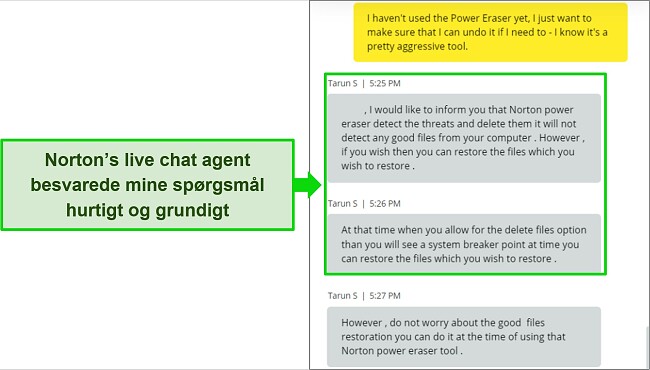
Det eneste problem med livechatten er, at du ikke altid forbinder direkte til en supportagent. Norton har en automatisk assistent kaldet Kate, som ikke altid kan finde dit problem ved hjælp af de begrænsede svar. Når du klikker på live chat-boblen, anbefaler jeg, at du straks beder om live chat eller kundesupport for at blive sendt videre til en rigtig person.
Telefonsupport- hjælpsom, men en smule langsom
Jeg er imponeret over, at Nortons telefonchattjeneste er tilgængelig i 53 lande med support på fremmedsprog som tysk, fransk og spansk. Når du udfylder login-info i en onlineformular på hjemmesiden, får du et lokalt nummer, du kan ringe til. Både USA og Storbritannien tilbyder døgnassistance, selvom der er forskellige åbningstider i de to lande.
Da jeg ringede til den britiske hotline, måtte jeg vente i over 10 minutter (meget langsommere end livechatten). Heldigvis ville jeg bare havde noget afklaring om forældrekontrolfunktionerne, og Norton-medarbejderen var velinformeret og klar til at hjælpe mig. Hvis du ikke har nogle tekniske problemer, der haster, er telefonsupport en fantastisk måde at kontakte Norton.
Online Ressourcer & FAQs – Omfattende og Opdaterede
Norton har en meget god support hjemmeside med hundredvis af artikler, FAQs, og opsætningsguides til rådighed. Og vigtigst af alt, fandt jeg oplysningerne opdaterede og relevante – du vil ikke finde artikler skrevet for år siden om funktioner og værktøjer, der ikke længere eksisterer. Da oplysningerne her er omfattende, behøver du sandsynligvis ikke kontakte kundesupport, medmindre du har et specifikt spørgsmål.
Jeg er stor fan af fælles supportfora, men de indeholder ofte ikke nok detaljerede oplysninger, som kan bruges. Heldigvis er Nortons forum spækket med nyttige oplysninger takket være deres aktive medlemmer og administratorer. Jeg brugte forummet til hurtigt at finde ud af, hvordan man konfigurerer avancerede firewall-funktioner. Forummet er tilgængeligt på engelsk, fransk, tysk, portugisisk, spansk, kinesisk og japansk.
Norton Ultimate Help Desk — Betalt On-Demand IT Hjælp
Hvis du vil have lidt ekstra hjælp, eller finder du ud af, at du leder efter mere omfattende it-dækning, tilbyder Norton et Ultimate Help Desk-værktøj. Dette hjælper dig ikke kun med at konfigurere dit Norton-antivirus og fjerne malwaren – Nortons it-professionelle hjælper dig med at fejlfinde problemer, optimere din pc’s ydeevne og endda opsætte Microsoft Outlook-e-mail.
Du kan enten abonnere på Nortons Ultimate Help Desk for et årligt gebyr (som inkluderer ubegrænset hjælp) eller vælge en engangssupportsession. Jeg tror, dette er nyttigt for brugere, der ønsker det ekstra niveau af IT-support, men de fleste brugere behøver ikke at bruge denne tjeneste.
Pris
Det er ikke den dyreste antivirus på markedet, men Norton er dog en smule dyrere end konkurrenterne. Til gengæld har du adgang til en gavmild mængde avancerede antivirus- og sikkerhedsfunktioner – uanset hvilket abonnement, du vælger. Det er en dejlig forandring ift. andre antivirus-konkurrenter, som ofte ikke har vigtige sikkerhedsfunktioner på de billigste abonnementer (som AVG og Avast).
Norton Antivirus Plus — Basis Abonnement
Norton’s Antivirus Plus er den mest basale plan til rådighed, hvilket inkluderer følgende funktioner:
- Dækning til 1 PC eller Mac
- Komplet malware beskyttelse (inklusiv ransomware sikkerhed)
- 2GB cloud lagerplads
- Firewall
- Password Manager
- Lovning på 100% virusbeskyttelse (få en fuld refusion hvis din enhed bliver inficeret af en virus som Norton ikke kan fjerne)
Dette abonnement passer til dig, hvis du leder efter simpel malware beskyttelse. Det mangler dog nogle af Nortons unikke funktioner, så det tilbyder ikke omfattende enheds dækning.
Standardabonnement: Norton 360 Standard (globalt)
Norton 360 Standard er det billigste globale abonnement og indeholder: Dækning af en enhed, antivirus og online trusselbeskyttelse, 10 GB cloud backup, en firewall, password-administrator, virusbeskyttelses-løfte, VPN og PC SafeCam.
Det er den bedste løsning, hvis du ikke behøver forælderkontrol-funktionen og kun har brug for at beskytte en enhed med begrænset cloud-lager.
Bedste værdi: Norton 360 Deluxe
Norton 360 Deluxe indeholder alle standardfunktionerne plus dækning af fem enheder, 50 GB cloud-opbevaring og forælderkontrol. Dette er pakken, som tilbyder den overordnede bedste værdi, og den giver dig mulighed for at beskytte både din computer og dine mobilenheder. Derudover gør det 50 GB cloud-lager dig mindre sårbar over for ransomware og er en bekvem måde at tage backup på af dine filer.
Premium-beskyttelse: Norton 360 Premium
Norton 360 Premium er et fantastisk abonnement for større husholdninger. Premium indeholder alle Deluxes funktioner plus dækning af 10 enheder og 75 B cloud-lager.
Abonnementer kun for USA (indeholder Norton LifeLock)
Hvis du er i USA, kan du tilmelde dig Standard- eller Deluxe-abonnementer. Men du får også adgang til Norton Antivirus Plus, hvilket kun tilbyder en firewall og antivirus, phishing, og ransomwarebeskyttelse. Du kan også vælge en af Nortons tre LifeLock-abonnementer. LifeLock-abonnementer indeholder tyveribeskyttelse, kreditovervågning, datalægebeskyttelse m.m.
Gratis Prøve – Op til 30 Dage
Under min research fandt jeg ud af, at Norton tilbyder gratis prøveversioner af forskellige længder, afhængigt af hvor du befinder dig. I USA tilbydes nye kunder en 7-dages gratis prøveperiode, hvorimod brugere i Storbritannien får 30 dage. Jeg anbefaler, at du tilmelder dig en gratis prøveversion af Nortons mest omfattende plan, så du kan teste hver funktion og se, hvad der fungerer bedst for dig.
Uanset hvor du tilmelder dig en gratis prøveperiode, skal du indtaste en gyldig betalingsmetode for at få adgang til Norton. Hvis du kan lide tjenesten, vil du blive opkrævet rabatprisen for det første år ved udgangen af prøveperioden. Du kan undgå at blive opkrævet ved at deaktivere muligheden for automatisk fornyelse i dine Norton-kontoindstillinger.
60 dages pengene-tilbage-garanti – prøv Norton 360 uden risiko
Norton tilbyder en 60 dages pengene-tilbage-garanti med alle sine årlige abonnementer. Hvis du skifter mening, kan du hurtigt kontakte Norton gennem en af dens supportkanaler og bede om at få alle dine penge tilbage. Det er en pæn portion tid til at afprøve et produkt risikofrit, da konkurrenterne Avast, Bitdefender og Kaspersky kun tilbyder 30 dage.
Faktisk lød 60 dages pengene-tilbage-garantien for god til at være sand. Jeg ville gerne have bekræftet, at det virkelig fungerer – og det gør det! Jeg tilmeldte mig det årlige luksusabonnement og testede Norton i nogle få uger. Da mine tests var færdige, kontaktede jeg kundeservice via deres live døgnchat og bad nemt om at få pengene tilbage.
Norton-medarbejderen ønskede at løse mine problemer for mig (og tilbød endda at tilføje en ekstra måned til mit abonnement!), men min refusion blev hurtigt godkendt, da jeg først havde godkendt min annullering igen. Selvom jeg fik at vide, at det ville tage fem til syv dage at gennemføre, var jeg imponeret over at se, at pengene var tilbage på min bankkonto på kun fem dage.
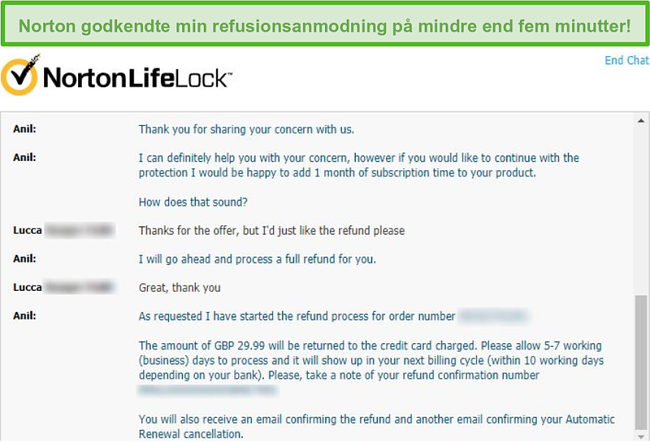
Lovning på virusbeskyttelse- alle pengene tilbage, hvis Norton ikke fungerer
Du bør straks kontakte Norton, hvis en virus undslipper sporing og inficerer din enhed. En Norton-medarbejder vil midlertidigt få fjernadgang til din enhed og forsøge manuelt at fjerne inficeringen. Hvis du får en virus, som Nortons eksperter ikke kan fjerne, får du dine penge tilbage – det er virusbeskyttelses-løftet. Jeg synes, det er meget betryggende, da det viser, at Norton virkelig tror på, at deres egne produkter er effektive.
Du kan indfri virusbeskyttelses-løftet overalt i verden. Men der er nogle brugerbetingelser baseret på det land, du lever i. Jeg anbefaler at tjekke Norton-hjemmesiden, før du indfrir virusbeskyttelses-løftet.
Endelig Dom
Efter jernhårde tests kan jeg med sikkerhed sige, at Norton 360 Antivirus er den bedste overordnede sikkerhedspakke på markedet. Denne udbyder har 100 % malware-, ransomware- og phishing-sporings-rater og en mægtig firewall. Jeg mener, at Norton virkelig fortjener sit “360”-navn, da den tilbyder bonusfunktioner, som du ikke altid forventer af et antivirusprogram (som gavmild cloud-opbevaring og en integreret VPN).
Hvis du er villig til at betale lidt mere for den bedste onlinebeskyttelse, anbefaler jeg Norton 360 på det kraftigste. Endnu bedre er det, at det er fuldstændigt risikofrit, når du tilmelder dig med 60 dages pengene-tilbage-garantien! Du kan selv teste Norton og beslutte, om du kan lide den, før du køber et længerevarende abonnement. Da jeg testede pengene-tilbage-garantien i denne anmeldelse, fik jeg nemt hele min refusion godkendt via døgnchatten på mindre end fem minutter.
Ofte stillede spørgsmål (FAQs): Norton Antivirus
Er der en gratisversion af Norton antivirus?
Desværre er der ingen gratis version af den populære Norton 360 antivirus. Norton tilbyder gratis sikkerhedsprodukter- som en passwordadministrator og Power Eraser-værktøjet til Windows – men ingen af dem vil fuldstændigt beskytte din enhed mod cyberangreb. Men jeg har en løsning, hvis du gerne vil prøve Nortons antivirusprogram uden at betale.
Du kan bruge Norton 360 gratis med de 60 dages pengene-tilbage-garanti, hvilket er en risikofri måde at teste produktet på din enhed. Så længe du beder om din refusion, før 60 dages-perioden er færdig, får du en fuld refusion. Jeg gjorde det endda selv for at teste og bekræfte, at det virker, og jeg havde ingen problemer med at få min refusion godkendt via live døgnchatten. Endnu bedre er det, at pengene blev sat ind på min bankkonto på kun fem dage.
Hvilke enheder er Norton 360 kompatible med?
Norton fungerer med alle større enheder og operativsystemer. Det inkluderer Windows (7 eller nyere), Mac (nuværende og tidligere to versioner), Android (8.0 eller nyere) og iOS (nuværende og tidligere to versioner). Jeg testede Norton 360 på Windows, Mac, Android og iPhone og var meget imponeret over enkeltheden af hver app.
Vil Norton antivirus gør min computer langsommere?
Ja, men hastighedsændringen betyder højst sandsynligt ingenting. I mine tests blev mine hastigheder kun 4 til 9 % langsommere. Jeg oplevede ingen forskel, når jeg browsede på nettet, åbnede apps eller overførte filer, mens jeg kørte Norton 360.
Kan jeg deaktivere Norton antivirus?
Ja, du kan deaktivere Norton antivirus til hver en tid. Du kan vælge, om du ønsker at deaktivere hele programmet eller kun specifikke funktioner. Jeg anbefaler, at du kun deaktiverer Norton af helt specifikke grunde (såsom en firewall, hvis den forstyrrer et andet program) og straks aktiverer den igen, når du er færdig.
Kan jeg køre Norton på flere enheder?
Afhængigt af dit abonnement, kan du bruge Norton på op til 10 enheder på samme tid. Norton understøtter Windows, Mac, iOS og Android enheder, med intuitive apps der gør opsætning og brug meget nemt.
Hvis du vil overføre din Norton licens fra én enhed til en anden, er processen meget simpel:
- Log ind på din Norton konto og gå til Enheds Sikkerhed.
- Vælg den enhed du ikke længere vil bruge med Norton.
- Klik på ”Flere Funktioner” ikonet med 3 prikker under enheden.
- Tryk på ”Håndter Licens.”
- Vælg ”Fjern Licens” og bekræft dit valg.
- Du kan nu installere din Norton licens på en anden enhed.
Redaktørens bemærkning: Vi værdsætter vores forhold til vores læsere, og vi stræber efter at vinde din tillid gennem gennemsigtighed og integritet. Vi er i samme ejergruppe som nogle af de brancheførende produkter, der er anmeldt på denne hjemmeside, herunder Intego, Cyberghost, ExpressVPN og Private Internet Access. Dette påvirker dog ikke vores anmeldelsesproces, da vi overholder strenge testmetoder.